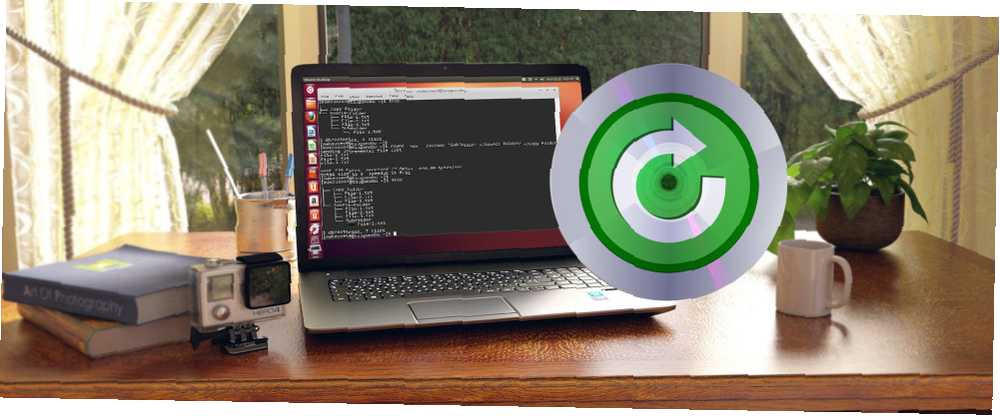
Owen Little
0
873
205
Rsync oldukça basittir: dosya kopyalama konusunda uzmanlaşmış bir araçtır. Bizim için bu, rsync'in manuel yedeklemelerle ilgili birçok rahatsızlığı ortadan kaldırdığı anlamına gelir. Bu, Linux terminaline özgü dosya manipülasyon komutlarını kullanmakla karşılaştırıldığında, daha sorunsuz bir yedekleme işlemiyle sonuçlanır. Linux Terminalinde ve Masaüstündeki Dosyaları Nasıl Yönetirsiniz Linux Terminalinde ve Masaüstündeki Dosyaları Nasıl Yönetirsiniz? yeni uygulamalar yüklemekten ve onları başlatmaya kadar verilerinizi düzenlemeye kadar kullanımı kolay, mantıklı bir masaüstü bulacağım.. .
Örneğin, rsync değişmeyen dosyaları son aktarımdan tanır ve üzerine yazmadan zaman kazandırır. Dosyalarınızı sıkıştırma yeteneği gibi diğer şeyler de yedeklemelerinizi daha verimli hale getirir. Bu tür şeyler teorik olarak elle yapılabilirken, rsync tüm bu görevleri tek bir uygun araca koyar. 10 Linux Sisteminizi Geri Getirmenin Kolay Yolları 10 Linux Sisteminizi Geri Yüklemek İçin Kolay Yollar Windows Sistem Geri Yükleme özelliğini iyi bir yöntem yapmak tüm sistem yedeklemelerinin korunması. Keşke Linux'un da benzer bir özelliği olsaydı… ah, bekleyin, öyle - aslında seçecek 10 seçeneğimiz var… .
Grsync Grsync - 'rsync''i Kolayca Kullanmanıza Yardımcı Olacak Basit Bir GUI'yi kullandık [Grsync] Grsync -' rsync'i Kolayca [Linux] kullanmanıza yardımcı olan Basit bir GUI, ancak aracı nasıl kullanacağınızı bilerek (rsync) değerli bir varlık olduğunu kanıtlayabilir. Umarım, bu makale size rsync'i grafik arka ucu olmadan kullanmanın oldukça basit bir görev olduğunu gösterecektir..
Rsync Temelleri
Tüm rsync komutları temelde aynıdır, bu yüzden almak için yeterince kolay olmalıdır. İşte bir klasörün içeriğini diğerine kopyalayan en basit komut:
rsync -r -u -v ~ / Kaynak-Klasör/ ~ / Kopya-klasör
-r seçenek kısaltması “özyinelemeli“. Basitçe söylemek gerekirse, bu seçenek olmadan rsync, klasörlerin içinde depolanan dosyaları yok sayarak her şeyi kopyalamayacağını gösterir. Ekleriz -u seçenek (için “güncelleştirme“) aktarılan dosyalarınızın hedef klasördeki dosyaların üzerine yazılmaması için. Örneğin, aktarma klasöründe bir dosyayı düzenlediniz ancak orijinal klasörden bir dosya düzenlediyseniz.
-v seçenek (için “gereksiz sözlerle dolu“) rsync'in ne yaptığını görmenize izin verir; bu davranış ve eylemlerini izlemek için iyidir. Kesinlikle gerekli değil, ancak fazladan bilgiyi değerlendirebilirsiniz - onsuz, rsync çok daha sessiz.
Daha gelişmiş yedekleme formları için tek yapmamız gereken ekstra seçenekler eklemektir (ör.. -[Letter],) rsync’e Tüm bu harfleri tek bir büyük seçenekte bir araya getirebilirsiniz (ör.. -RUV) yer kazanmak istiyorsanız. Sadece onları içine koymayı unutma önce klasörlerinizi belirtmek!
Yedekleme Dizinlerinizi Seçme
Yukarıda gördüğünüz gibi ilk dosyaları kopyalamak istediğiniz klasörü seçin itibaren, ve sonra nerede kopyalanmasını istediğinizi seçin için. Ayrıca izini de not alın / kaynak klasörün sonunda. Bunu yapmak, yalnızca kopyaları kopyalamanızı sağlar içindekiler klasörün kendisi yerine klasörün Klasörü bir araya getirmeyi tercih ediyorsanız, bu eğik çizgiyi dışlayabilirsiniz..
Faydalı ipucu: the ~ / sembolü, ana klasörünüzü temsil eder Linux Kök Dizininizdeki Bu Klasörler Nelerdir? Linux Kök Dizininizdeki Bu Klasörler Nelerdir? Linux kutunuzda bir dosya yöneticisi açın ve sistem klasörlerinizi görüntülemek için kenar çubuğundan Computer (Bilgisayar) seçeneğini seçin. Ama her birinin ne tutacağı hakkında bir fikrin var mı? Hadi bir bakalım! (Belgeler, Masaüstü, İndirmeler, Müzik, vb. klasörlerin saklandığı yer). Bu, tam kaynak klasör konumunuzu yazmanızdan çok daha hızlıdır ve kullanıcı adı agnostiğidir..
Rsync'li Dosya ve Klasörleri Hariç Tutmak
Bazen, veri değerindeki tüm klasörleri yedeklemek istemezsiniz ve rsync de bunu yapabilir. Sadece kopyalamak için daha belirli klasörler seçmek dışında, -dışlamak onları atlamak için seçeneği. Bu, rsync'e seçili bir klasörü, dosyayı veya deseni yoksaymasını söyleyebilmenizi sağlar.
rsync -ruv - 'Subfolder'ı hariç tut ~ / Kaynak Klasörü / ~ / Kopya Klasörü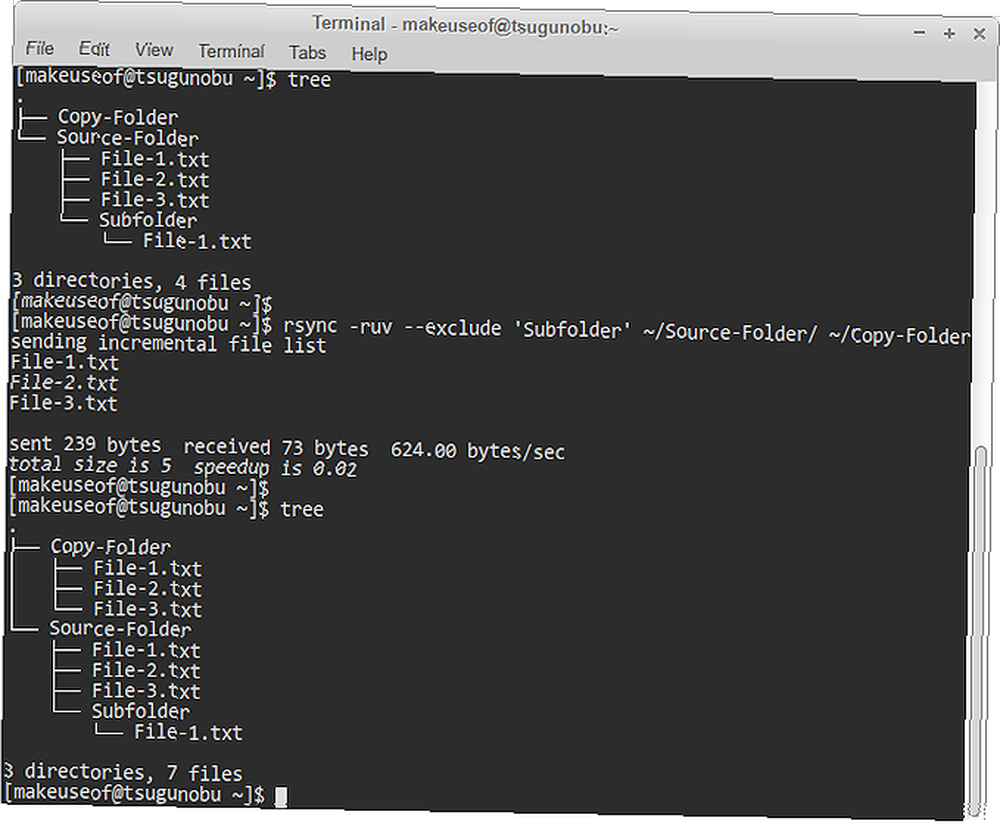
Yukarıda gördüğünüz gibi, Alt klasör dizini aktarılmadı. Ayrıca bununla dosyaları dışarıda bırakabilirsiniz: sadece adını tırnak içinde yazın.
Birden çok benzer dosya / klasörün aktarılmasını durdurmak için * sembolü ile -dışlamak seçeneği. Bu, başka herhangi bir dosya adının yerine geçer..
rsync -ruv --exclude '* .txt' ~ / Kaynak Klasörü / ~ / Kopya Klasörü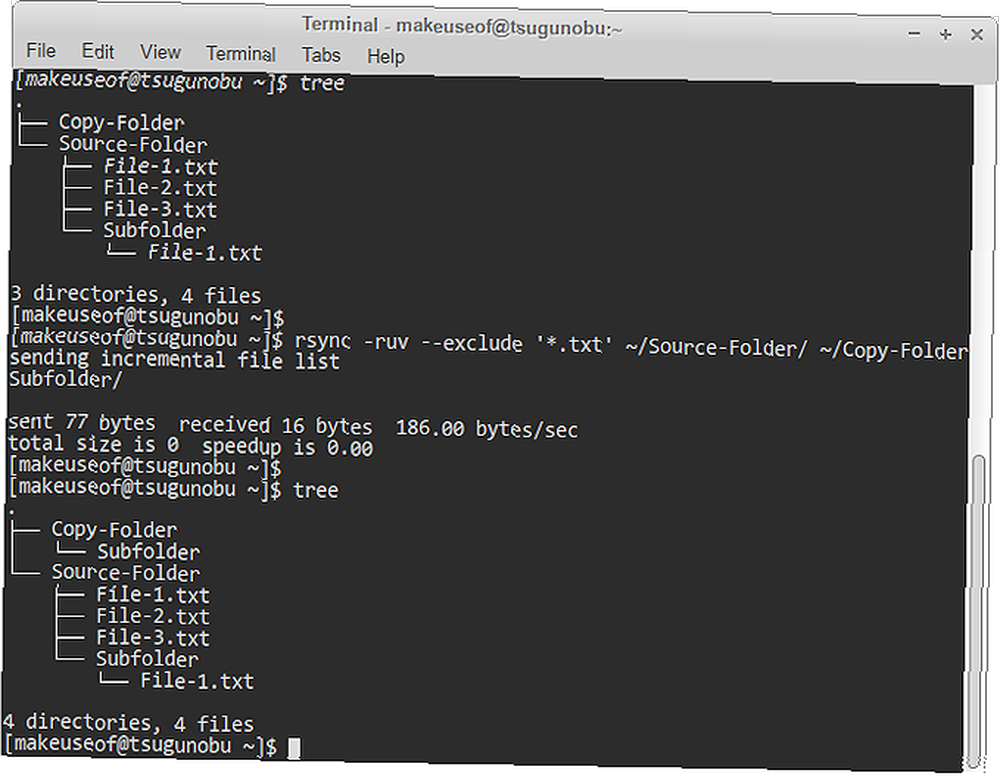
Bu komut, rsync'in .TXT ile biten ve sadece bir klasöre kopyalanan tüm dosyaları yoksaydığı anlamına geliyordu. * sembol bir joker - bu örnekte, bir TXT dosyası adı verebileceğiniz tüm olası kelimeleri ve harfleri gösterir. Bu, rsync için temel bir dışlama kalıbıdır.
Dışlamalar hakkında bilmeniz gereken önemli bir şey var: kopya kaynağınıza göre yerleştirilmişler! Basitçe koymak, rsync'e, dosyalarınızı kopyalamayı seçtiğiniz yerle ilgili olarak hariç tuttuğunuz dosyaların konumlarını söylemeniz gerekir.. İşte oyunda buna bir örnek:
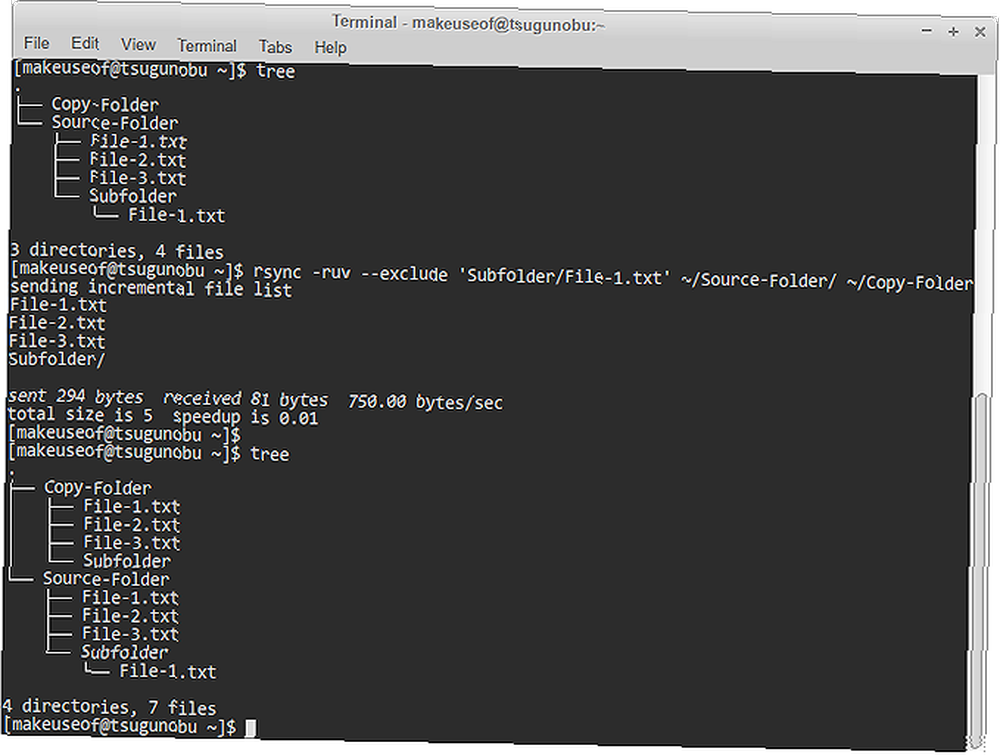
Verilerimizi veri kopyaladığımızdan beri Kaynak dosya dizinin tam olarak nerede olduğunu belirtmemize gerek yoktur. Subfolder dizini bulunur. Tam içinde. Ancak, o zaman hariç tutmak istiyorsak Dosya-1.txt bu klasörün içinden, yerini 'Source-Folder' diziniyle belirtmeliyiz.. İstisnalarınızı başarısız bulursanız, bunu aklınızda bulundurun.!
Rsync ile Daha Hızlı Yedekleme Yapma
Daha önce belirtildiği gibi, rsync kopyaladığı dosyaları sıkıştırabilir, daha sonra diğer ucunda da açabilir. Bu, bir dosyayı kopyalamak için gereken veri aktarımı miktarını azaltmak, sıkıştırma için gereken CPU kullanım sürelerini azaltmak içindir. Öyleyse, bir dizüstü bilgisayar kullanıyorsanız ve biraz pil ömrü kazanmak istiyorsanız, 7 Dizüstü Bilgisayarınızın Pil Ömrünü Geliştirmek İçin 7 Basit İpuçları bilgi işlem deneyimi? , bunu kullanmak istemeyebilirsiniz.
rsync -ruv -z ~ / Kaynak-Klasör/ ~ / Kopya-klasör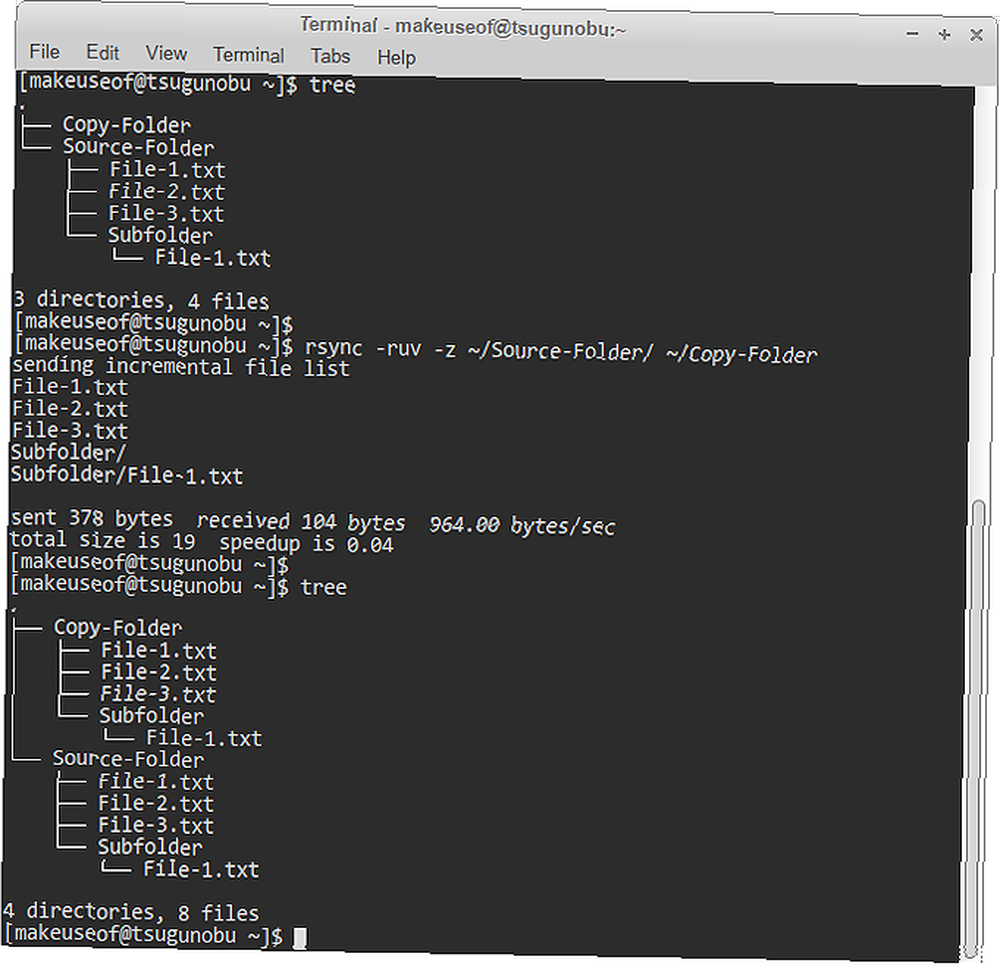
Burada yaptığımız tek şey eklemek. -z rsync seçeneği: bu sıkıştırma seçeneğini temsil eder. İçin kısa zlib, hangi rsync bunu yapmak için kullandığı yazılımdır. Temelde (amaçlanan) dosyalarınızı bir yerden başka bir yere sıkıştırır.
Aktarım hızlarındaki gelişmeleri görmek için, sadece rsync'in çıktısına bakın. Daha spesifik olarak, “hızlanma [x]” (saniye cinsinden ölçülür). Bunu, dosya yedekleme işlemlerini sıkıştırmanın sizin için uygun olup olmadığının bir göstergesi olarak kullanın. Her bilgisayar farklı!
Suları Test Etmek
Derin uçlara sıçramadan ve rsync'i doğru kullanmadan önce, kuru çalışma ilk. Bunu yapmak, rsync'in tam olarak ne kopyalayacağını ve verileri yedeklemeden önce nerede görmenizi sağlar. İhtiyacınız olan tek şey eklemek -n seçenek (için kısa “değişiklik yapılmadı“) bir test çalıştırması yapmak için emrinize:
rsync -ruv -n ~ / Kaynak Klasörü / ~ / Kopya Klasörü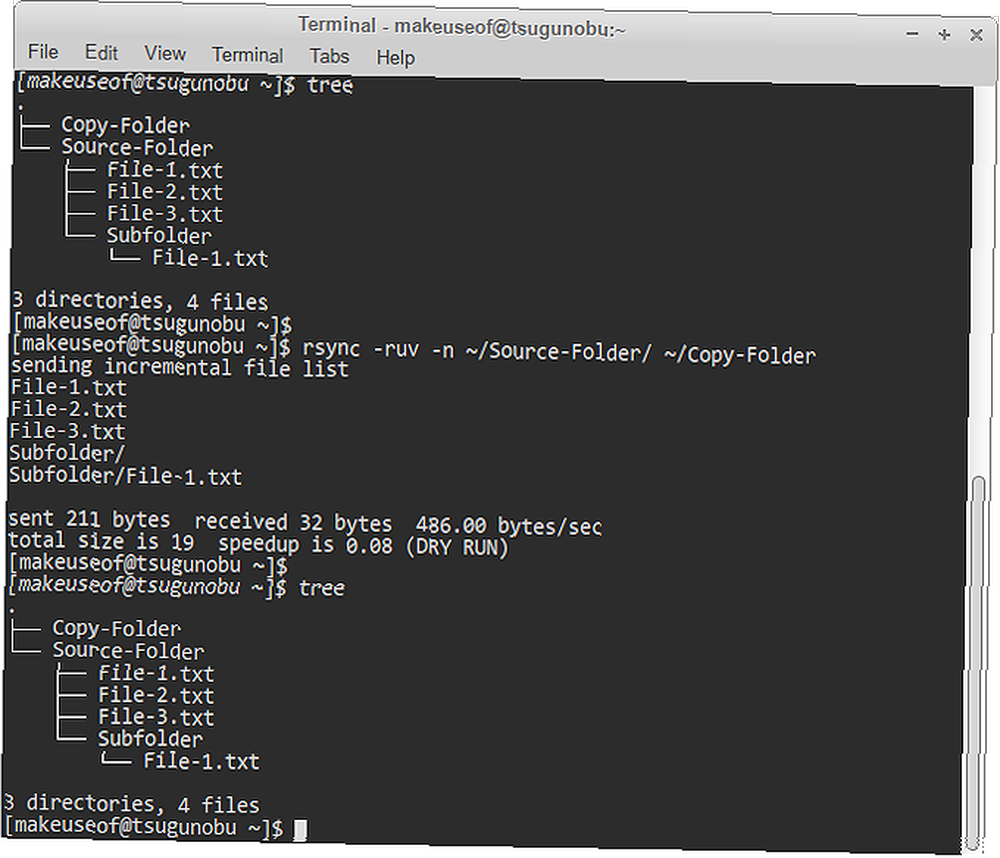
Yukarıdaki resimde gösterildiği gibi, hiçbir dosya gerçekten aktarılmıyor. Ancak, dışarıda kalsaydın ne olacağını hala görebiliyorsun. -n seçeneği. Bu nedenle, rsync'deki kuru çalıştırma, özellikle birlikte zincirlenmiş birçok seçenek kullanıyorsanız, atılması oldukça hızlı ve kolay bir önlemdir..
Daha İleri Gitmek
Umarım, bu makale verilerinizi komut satırından hızlı ve verimli bir şekilde yedeklemek için gerekli olan bilgileri size sağlamıştır. Bununla birlikte, rsync son derece çok yönlü bir araçtır, bu nedenle yedekleme ihtiyaçlarınızı bu kılavuzun ötesinde bulursanız Ubuntu ve Diğer Dağıtımlarda Veri Yedekleme Nasıl Yapılır Ubuntu ve Diğer Dağıtımlarda Veri Yedekleme Nasıl Yapılır disk sürücüsü öldü mü? Doğal olarak, bir yedekleme çözümüne ihtiyacınız vardır, ancak ne yaptığınızı bilmiyorsanız Linux'ta yedekleme yapmak zor olabilir, bu komuta girmekten korkmayın:
erkek rsync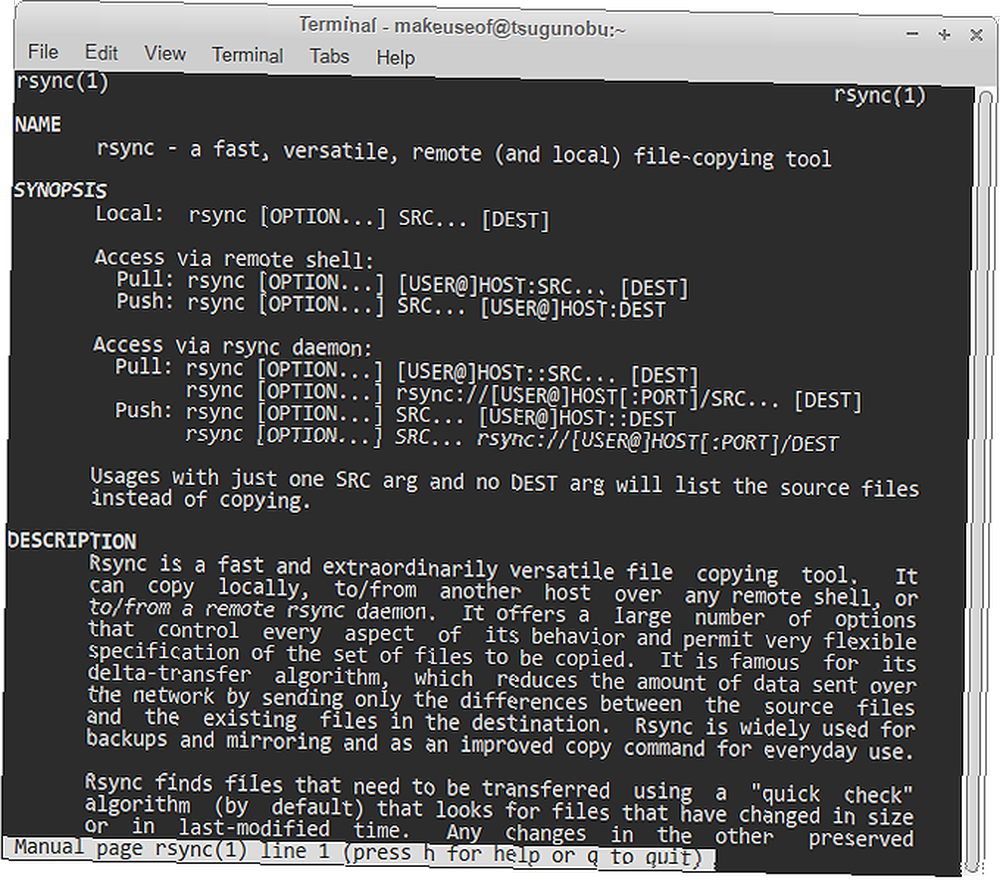
Gördüğünüz belge burada ele alınan tüm seçeneklerden daha birçok ayrıntıyla birlikte gelir. Örneğin, boş veya gereksiz dosyaları filtrelemek için yararlı olan dosyaları boyutlarına göre nasıl hariç tutacağınızı açıklar..
Verilerinizi yedeklemek için komut satırını kullanmayı mı tercih ediyorsunuz? Neden ya da neden olmasın?











